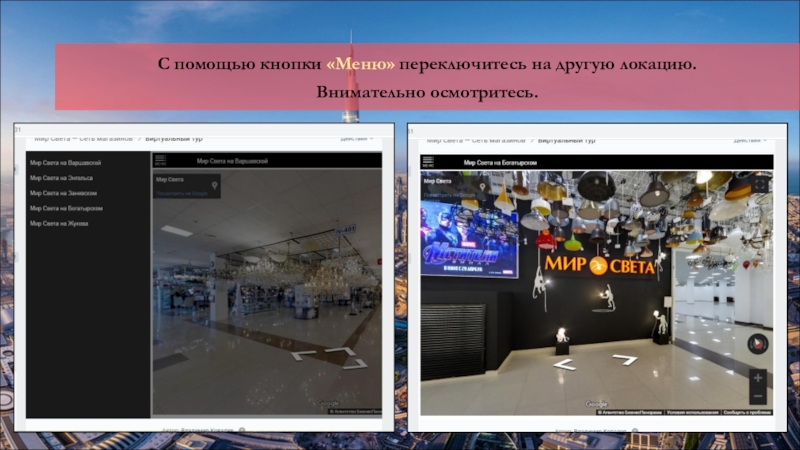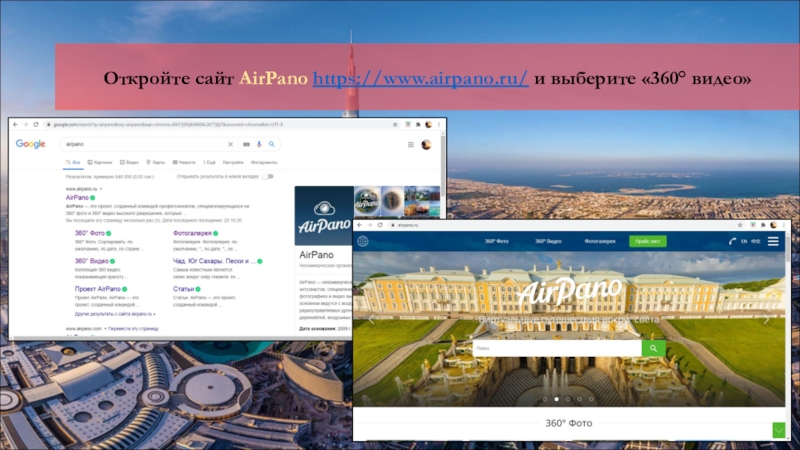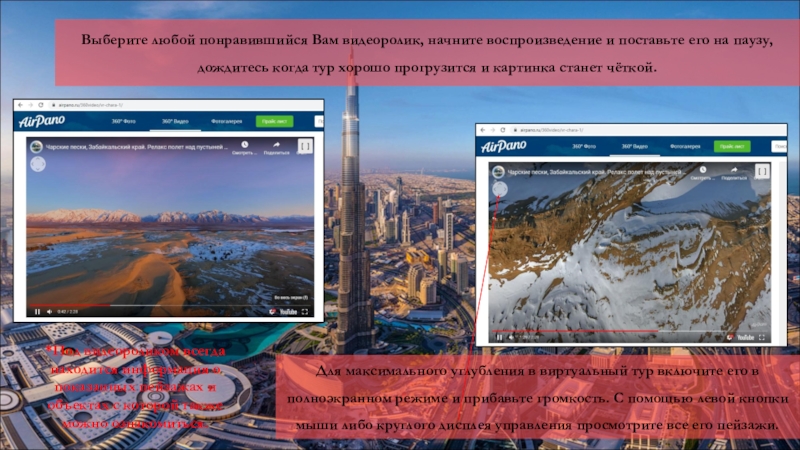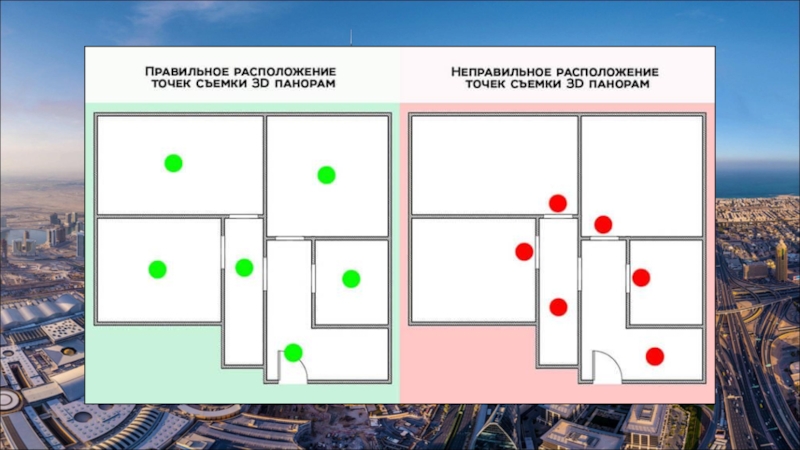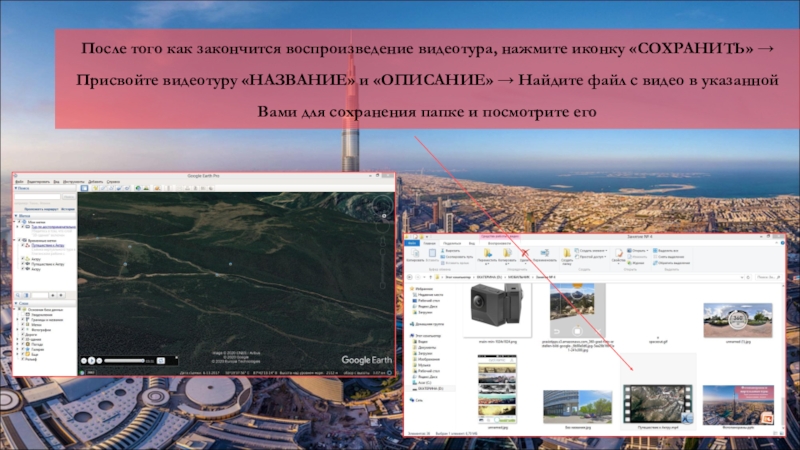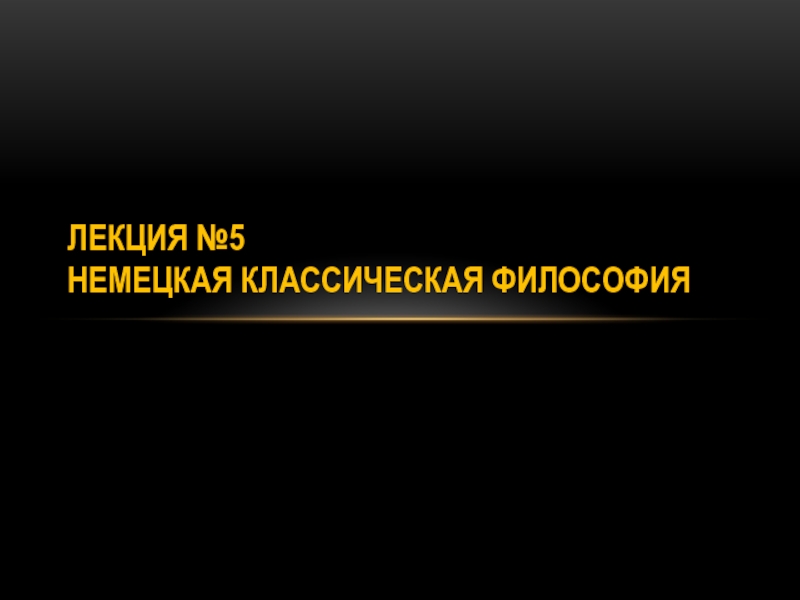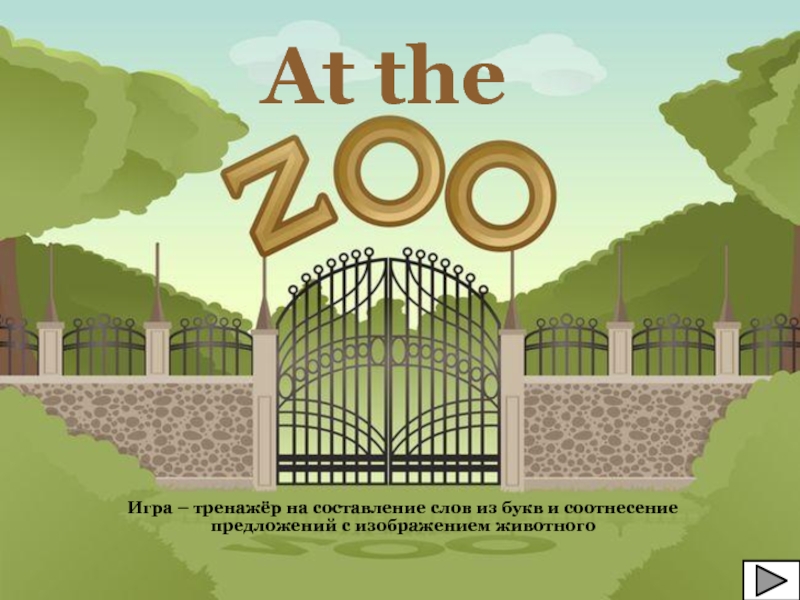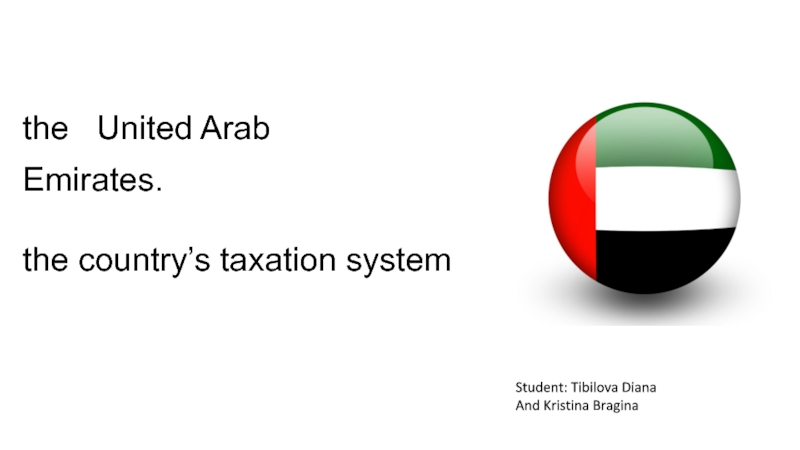Разделы презентаций
- Разное
- Английский язык
- Астрономия
- Алгебра
- Биология
- География
- Геометрия
- Детские презентации
- Информатика
- История
- Литература
- Математика
- Медицина
- Менеджмент
- Музыка
- МХК
- Немецкий язык
- ОБЖ
- Обществознание
- Окружающий мир
- Педагогика
- Русский язык
- Технология
- Физика
- Философия
- Химия
- Шаблоны, картинки для презентаций
- Экология
- Экономика
- Юриспруденция
В иртуальный тур в Google Earth Pro
Содержание
- 1. В иртуальный тур в Google Earth Pro
- 2. Виртуальный тур – это современный интерактивный способ
- 3. Попробуйте открыть одиночный виртуальный тур «Крафтовый паб
- 4. Пример составления нескольких виртуальных туров в одном приложении https://vk.com/app6642738_-136697531. Откройте ссылку и запустите тур.
- 5. С помощью кнопки «Меню» переключитесь на другую локацию.Внимательно осмотритесь.
- 6. Так как 3D-тур является сферической или кубической
- 7. Откройте сайт AirPano https://www.airpano.ru/ и выберите «360° видео»
- 8. Выберите любой понравившийся Вам видеоролик, начните воспроизведение
- 9. Какие технологии можно использовать при создании виртуального
- 10. TourDash – уникальная технология Google панорам, дает
- 11. Для помощи людям с ограниченными возможностями
- 12. Чем виртуальные туры могут между собой? Качеством
- 13. Слайд 13
- 14. Качество склейки изображений. Отсутствие стыков между
- 15. Пример того как быть не должно (скриншот 3D-тура сделан на сайте foto-g.org)
- 16. Составление маршрута виртуального тура на примере Google Earth Pro
- 17. Откройте Google Earth Pro Выберите место
- 18. Последовательно создайте свой маршрут, смотрите какие высоты
- 19. Убедитесь что квадрокоптер не заденет вершины гор,
- 20. После того как закончится воспроизведение видеотура, нажмите
- 21. ПОЗДРАВЛЯЮ ВАС С ПЕРВЫМ СОЗДАНЫМ ВИДЕОТУРОМ!*САМОСТОЯТЕЛЬНОЕ ЗАДАНИЕ
- 22. Скачать презентанцию
Слайды и текст этой презентации
Слайд 1Виртуальный тур в Google Earth Pro
Педагог дополнительного образования:
Екатерина Алексеевна
Яковец
Слайд 2Виртуальный тур – это современный интерактивный способ презентации, в основе
которого лежит панорамная съемка объекта. Просматривая 3D-панорамы, посетитель страницы получает
исчерпывающую информацию, благодаря изменению восприятия. Теперь он не просто сторонний наблюдатель, а непосредственный участник событий виртуальной экскурсии.Что такое ВИРТУАЛЬНЫЙ ТУР?
Одиночный виртуальный тур
«Крафтовый паб Café Craft»
https://vk.com/app6626040_-154325989?run_hash=87a4881f8d681f7802
Слайд 3Попробуйте открыть одиночный виртуальный тур «Крафтовый паб Café Craft» запустить
и погулять по нему нажимая на стрелки
Слайд 4Пример составления нескольких виртуальных туров в одном приложении https://vk.com/app6642738_-136697531. Откройте
ссылку и запустите тур.
Слайд 6Так как 3D-тур является сферической или кубической проекцией изображения, созданного
из множества отдельных фотокадров, угол обзора 3D-панорамы обычно составляет 360*180°.
Такое искажение вызывает зрительную иллюзию и возникновение ощущения нахождения в замкнутом пространстве, планы которого запечатлены на исходных фотографиях. Помимо этого, тур снабжается инструментами, позволяющими управлять просмотром, перемещаясь. Например, изменяя точку местоположения на плоскости или приближая и отдаляя перспективу. Визуализация также может сопровождаться звуковым фоном, усиливающим погружение в атмосферу пространства. Естественно, что испытать подобное, глядя на распечатанные файлы или фото на компьютере, невозможно.Как же достигается «эффект присутствия»?
Слайд 8Выберите любой понравившийся Вам видеоролик, начните воспроизведение и поставьте его
на паузу, дождитесь когда тур хорошо прогрузится и картинка станет
чёткой.Для максимального углубления в виртуальный тур включите его в полноэкранном режиме и прибавьте громкость. С помощью левой кнопки мыши либо круглого дисплея управления просмотрите все его пейзажи.
*Под видеороликом всегда находится информация о показанных пейзажах и объектах с которой также можно ознакомиться.
Слайд 9Какие технологии можно использовать при создании виртуального тура?
Google Street View
– позволит увидеть улицы и помещения с высоты около полутора
метров и обзором 360°. Для съемки виртуального тура применяется сертифицированное Google оборудование: камера Full Frame или APS-C со специальным объективом и панорамной головкой.*Данное приложение можно установить на свой телефон скачав его в Google Play Market. Другое его название «Google просмотр улиц».
Слайд 10TourDash – уникальная технология Google панорам, дает возможность посетителю виртуального
тура, получать дополнительную информацию или совершать покупки в один клик,
не отрываясь от просмотра. Для этого внутри 3D-панорамы размещаются всплывающие подсказки (описательного характера или гиперссылка для быстрого оформления покупки).*Откройте сайт TourDash https://tourdash.com/ пролистните вниз до «Примеры тура», посмотрите представленный виртуальный тур.
Слайд 11 Для помощи людям с ограниченными возможностями здоровья (ОВЗ). Из-за
ограниченных возможностей, люди с физическими недостатками чаще других пользуются виртуальными
экскурсиями, особенно по красивым местам или музеям;Для людей с недостатком средств. Если Вам не хватает денег на посещение Эрмитажа или Лувра, это вовсе не означает, что их нельзя увидеть и рассмотреть экспонаты детально;
Для прямой рекламы недвижимости или услуг, например для ресторанов или отелей;
Для туристических агентств. Т.к. агенты должны знать всё о той стране, куда отправляют туристов, то виртуальные туры могут сэкономить время и деньги. Объехать всё не хватит ни того, ни другого;
Для обучения студентов.
Для чего нужны виртуальные туры и кому они могут понадобиться?
Слайд 12Чем виртуальные туры могут между собой?
Качеством 3D-панорам. Так как
качество всех этапов создания 3D-панорам: съемка, склейка и обработка фотографий
- у разных фотографов и ретушеров разное, то итоговый результат тоже может сильно различаться;Точка съемки панорам. От выбора точки съемки зависит насколько панорама получится информативной. Панораму можно снять как из центра помещения, так и около стены, и если в первом случае “полезная информация” будет вокруг зрителя, куда бы он не посмотрел, то во втором - почти половину панорамы займет стена.
Слайд 14 Качество склейки изображений. Отсутствие стыков между соседними кадрами 3D
панорамы. Если вы отсмотрите 10 случайным образом выбранных 3D туров,
то в большинстве из них заметите, плохую стыковку соседних изображений. Особенно это заметно в сложных случаях: пол и потолок панорамы, а так же близко расположенные объекты, которые попадали на несколько кадров;Уровень обработки. На обработку влияет качество съемки, а также квалификация и опыт ретушера, который обрабатывает 3D-панорамы. Сама же обработка фотографий состоит из следующих этапов: сборка панорам, цветокоррекция, коррекция яркости и контраста, техническая ретушь.
Вертикальные вертикали. К сожалению, не все панорамные фотографы знают, как сохранить вертикали при съемке панорамы или как восстановить их на этапе сборки. В результате стены помещений разъезжаются и панорама становится похожей на палубу корабля во время шторма.
Чем виртуальные туры могут между собой?